
2D風(トゥーンシェーダー)にする🎮
今回は、PIXXO 3Dさんのこちら👇のチュートリアルをやりました
実際にやってみた👇
🍕感想
2D風と言ったり、セルルックと言ったり、トゥーンシェーダーと言ったりするみたいです
こんなnoteを読んでいる方はかなりblenderの勉強熱心な方たちですね
🍩チュートリアルとは違うことした部分
前にチュートリアルで作ったモデルを使った (1:03~)
このチュートリアルでは、ゲームボーイのモデルがgumroadで無料で配布されていて、それを使う前提で進んでいきました
今回は、丁度この前別のチュートリアルでゲームボーイっぽいものを作っていたので、配布されていたのではなく自分で作った方を使ってみました

以前にやったゲームボーイっぽいもののチュートリアル👇️
🚩勉強になったこと
おおまかな作り方
【方法】
それぞれの色で、2D風のシェーダー設定をする
アウトラインをつける
2D風のシェーダー設定 (2:21~)
セルルックというかトゥーンシェーダーというか2D風のようにする方法です
【方法】
(シェーダーエディターを開く)
「ディフューズBSDF」、「シェーダーをRGB化」、「カラーランプ」のノードを追加
項目を設定
全てのマテリアルで繰り返す

このノードの組み合わせにすると、影の部分の色が変わります
あとはライトをサンにしていろいろな角度で試してみましょう
アウトラインの追加 (8:34~)
黒いアウトラインをつけることで見た目がより一層アニメっぽくなりました
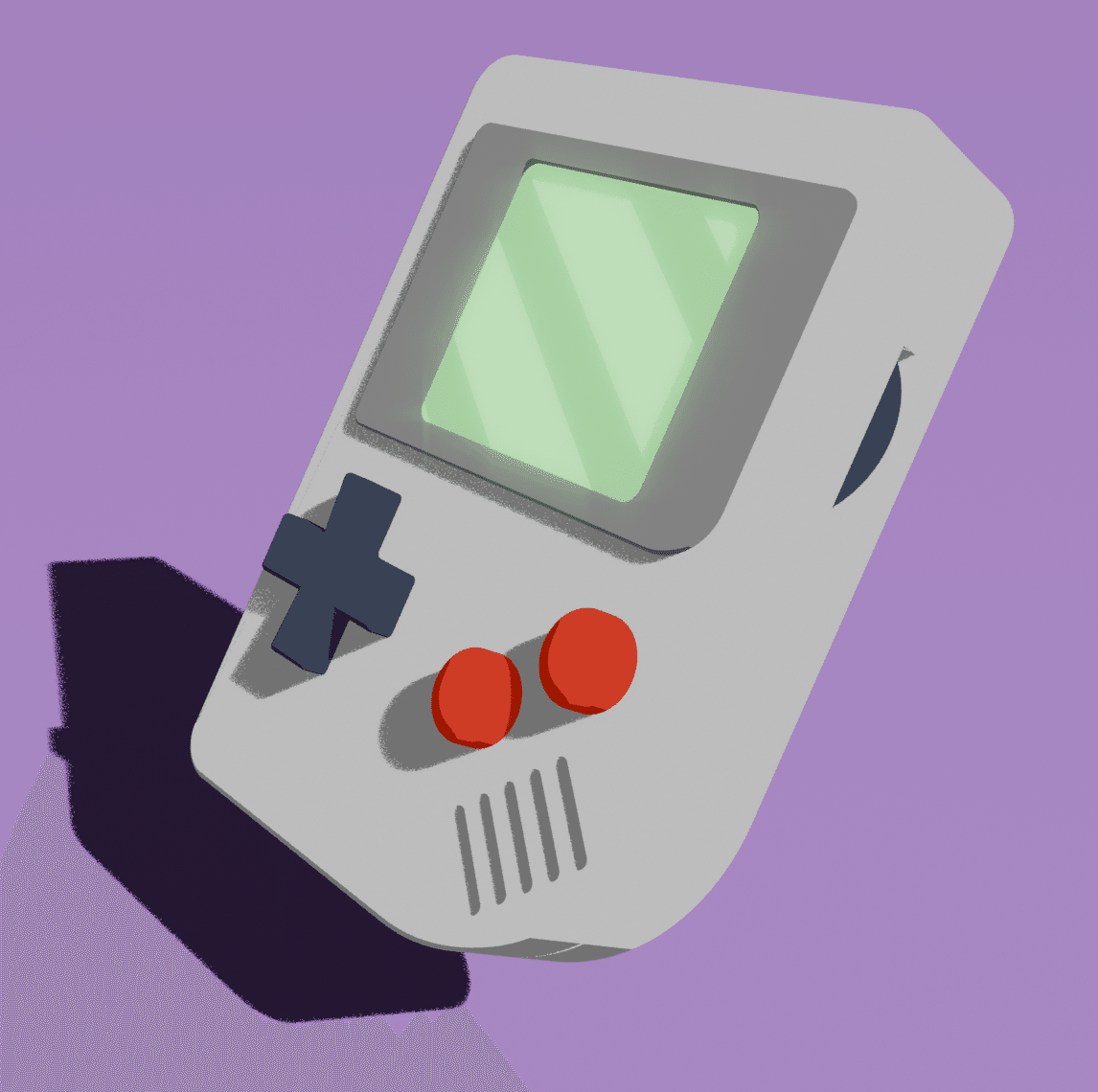

【方法】
グリースペンシルのブランクを追加(Shift A)
アウトライナーで新規コレクションを追加 → ブランクを入れる
ラインアートのモディファイアを追加
項目を設定していく


最後に
他の「ゲームボーイ」の映像も見てみましょう
Switchでもゲームボーイが遊べるようになったときの動画でした
最後まで読んでいただき誠にありがとうございます🙇♂️
この記事はいかがだったでしょうか
質問・レビューなどあればとてもとてもとても嬉しいです
一緒に映像制作がんばりましょう!
この記事が気に入ったらチップで応援してみませんか?
